SharePoint ve Groove çalışma alanları çalışma alanı Gezgininde görüntülenir. Seçili aracı içeren pencereye ek olarak, çalışma alanı Gezgini aşağıdaki bölümlerden oluşur:
İçerik bölmesi
İçerik bölmesi çalışma alanındaki araçları listeler.
İçerik bölmesini göstermek veya gizlemek Için, Görünüm sekmesinde içeriğiişaretleyin veya işaretini kaldırın.
Groove çalışma alanlarında, şu anda aracın hangi çalışma alanı üyesinin seçili olduğunu belirtmek için her aracın yanında bir sayı görüntülenir. Bir durum penceresi görüntülemek için aracın üzerine gelin.
Çalışma alanı aracı sekmeleri, şu anda aracın seçili olduğu üye sayısını belirtir. Durum penceresini görüntülemek için araç adının üzerine gelin.
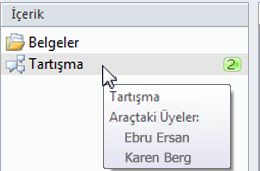
Araç alanı
Araç alanı, Içerik bölmesinde seçtiğiniz aracı içerir. Araca bağlı olarak, şeridin Görünüm sekmesindeki seçenekler 'ı seçerek araç alanının düzenini değiştirebilirsiniz. Örneğin, herhangi bir tartışma veya liste aracında, görünümü değiştirme seçeneklerini görmek için Görünüm sekmesinde Okuma bölmesi 'ne tıklayın.
Araç alanı için daha büyük bir görüntüleme alanı görmek istiyorsanız, seçili aracı yeni bir pencerede açabilirsiniz. Görünüm sekmesinde yeni pencere'ye tıklayın ve ardından Seçili araç'ye tıklayın.
Üyeler bölmesi
Üyeler bölmesi tüm çalışma alanı üyelerinin adlarını listeler ve geçerli durumunu görmenizi sağlar.
Üyeler bölmesini göstermek veya gizlemek Için, Görünüm sekmesinde üyelerinseçimini kaldırın veya temizleyin.
Üye listesini sıralamak için, Görünüm sekmesinde Üyeler açılan menüsüne ve ardından istediğiniz seçeneğe tıklayın.
-
Alfabetik. Adları adlarına göre alfabetik olarak listeler.
-
Durumu. Üyeleri geçerli durumlarına göre kategorilere ayırır. Durum kategorileri şunlar olabilir:
-
. Şu anda açık olan çalışma alanını listeler.
-
Çevrimiçi. Şu anda çevrimiçi olan ancak bu çalışma alanını açmış olmayan üyeleri listeler.
-
Çevrimdışı. Şu anda çevrimiçi olmayan üyeleri listeler.
-
Askıya alındı. Çalışma alanı verileri artık eşitlenmemiş üyeleri listeler.
-
-
Doğrulama durumu. Üyeleri kişi doğrulama durumlarına göre kategorilere ayırır.
-
Rol. Üyeleri çalışma alanındaki rolüne göre kategorilere ayırır.
Çalışma alanı üyeleriyle etkinlik başlatma
Durumlarına bakılmaksızın, Üyeler bölmesinde listelenen kişilerle yeni etkinlikler başlatabilirsiniz. Ayrıntılar için bkz .
Sohbet bölmesi
Diğer çalışma alanı üyeleriyle gerçek zamanlı metin sohbeti yapabilirsiniz. Sohbet alanını genişletmek veya daraltmak için Genişlet düğmesine tıklayın:











